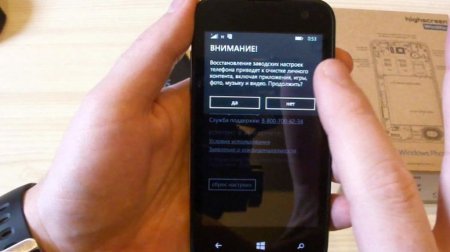- Сброс настроек windows mobile. Как сделать сброс настроек Windows Phone
- Что такое сброс настроек Windows Phone
- Как сделать сброс на Windows Phone из системы
- Как сделать сброс настроек Windows Phone из выключенного состояния
- Как сбросить настройки до заводских на Windows Phone 8.1 и 10 Mobile
- Сброс настроек до заводских в Windows Phone 8.1
- Инструкция для Виндовс 10 Мобайл
- Удалённый сброс параметров
- Использование аппаратных клавиш
- Видео: как вернуть смартфоны на Виндовс Фон 8.1 и 10 к заводским параметрам
- Стоит ли сбрасывать настройки Windows 10 Mobile?
- Три способа полного обнуления настроек
- Частичный сброс системы
- Особенности сброса
- Возможные проблемы
- Сброс устройства под управлением Windows 10 Mobile Reset a Windows 10 Mobile device
- Сброс с помощью MDM Reset using MDM
- Сброс с помощью пользовательского интерфейса Reset using the UI
- Сброс с помощью аппаратных кнопок Reset using hardware buttons
Сброс настроек windows mobile. Как сделать сброс настроек Windows Phone
Если ваш смартфон начал глючить, тупить или вообще перестал включаться – один из самых верных способов восстановления нормальной работоспособности это сброс настроек Windows Phone. Заводские настройки виндовс фон можно восстановить двумя способами – из системы и из режима восстановления.
Что такое сброс настроек Windows Phone
Когда упоминается сброс настроек на виндовс фон многие думают, что эта операция просто восстанавливает заводские настройки виндовс фон, не затрагивая пользовательские данные. То есть просто устанавливается стандартная мелодия звонка и т. д. Это не так!
Сброс настроек Windows Phone восстанавливает смартфон до состояния «Из коробки». То есть абсолютно все пользовательские данные удаляются, включая фотографии, СМС, контакты, в общем всё. Перед тем, как сбросить настройки на виндовс фон обязательно сохраните важные файлы и данные.
Как сделать сброс на Windows Phone из системы
Если ваш смартфон просто начал глючить, или выдает какие-либо ошибки – значит можно восстановить заводские настройки виндовс фон из параметров системы.
Если ваш смартфон не включается – переходите к следующему методу сброса.
- Проведите по начальному экрану и откройте список всех приложений
- Откройте «Параметры»
- Перейдите в Система – Сведения об устройстве – Сброс настроек
- Перед сбросом система дважды спросит вас, уверенны ли вы что хотите сделать сброс настроек на виндовс фон, подтвердите запросы
- Дождитесь полного включения смартфона (может понадобится до 10 минут)
Готово! Вы вернули заводские настройки виндовс фон. Вас устроил результат? Поделитесь впечатлениями от телефона «как из коробки» в комментариях!
Как сделать сброс настроек Windows Phone из выключенного состояния
В OS Windows Phone бывают фатальные ошибки, которые мешают загрузиться смартфону.
Если ваш телефон завис на логотипе или просто не отвечает на ваши жесты в загрузившейся системе – делайте сброс настроек.
- Нажмите и держите кнопки Громкость вниз + Включение в течении 10-15 секунд, до вибрации
- Как только телефон завибрирует отпустите обе кнопки и сразу зажмите Громкость вниз. Держите кнопку пока не появится восклицательный знак
- Когда появился восклицательный знак нажимайте кнопки по порядку:
- Громкость вверх
- Громкость вниз
- Включение
- Громкость вниз
- После этого начнется сброс настроек Windows Phone, дождитесь окончания процесса
Вот так просто можно вернуть заводские настройки виндовс фон. У вас получилось? Поделитесь опытом в комментариях!
Как сбросить настройки до заводских на Windows Phone 8.1 и 10 Mobile
Для смартфонов с Windows Phone 8.1 и 10 Mobile предусмотрено несколько вариантов сброса — с помощью настроек ОС и физическими кнопками. Поскольку первый способ отличается последовательностью действий, для каждой из упомянутых версий плиточной ОС написаны отдельные инструкции. Также здесь расписаны общие варианты возвращения заводских настроек с применением сайта Microsoft Account и аппаратных клавиш. Последний актуален для тех случаев, когда нет возможности попасть в систему. Это может быть связано как с неисправностями в «операционке», так и с банально забытым PIN-кодом или паролем, установленным на экран блокировки. Кстати, в последнем случае вместо «сноса» всех настроек стоит сразу попробовать с помощью небольшого отдельного руководства.
При возможности перед выполнением процедуры сброса системы до начального состояния, сделайте следующее:
Сброс настроек до заводских в Windows Phone 8.1
Инструкция для Виндовс 10 Мобайл
Удалённый сброс параметров
Использование аппаратных клавиш
Видео: как вернуть смартфоны на Виндовс Фон 8.1 и 10 к заводским параметрам
Сброс настроек — универсальное средство, которое позволяет привести в порядок программное обеспечение смартфона, возобновить доступ ко всем его функциям после неудачных экспериментов с установкой дополнительных средств защиты блокировки системы, одним махом подготовить устройство к передаче другому лицу, либо сделать так, чтобы посторонний человек не смог завладеть информацией, хранящейся в его памяти. В данной статье описаны все основные способы возвращения заводских параметров. Надеемся, что хотя бы один из них оказался для вас полезным.
Процедура под названием полный сброс Windows 10 Mobile представляет собой восстановление настроек мобильной платформы до состояния, соответствующего заводской прошивке. С помощью этой процедуры можно восстановить работоспособность смартфона после инсталляции стороннего программного обеспечения и даже заражения системы вредоносным кодом. Если же настройки сбились только у одного или нескольких приложений, стоит попробовать выполнить частичное восстановление или мягкий сброс, сохраняющий большую часть информации на устройстве.
Стоит ли сбрасывать настройки Windows 10 Mobile?
Выполнение сброса настроек Windows 10 Mobile далеко не всегда является единственным способом решения проблемы с операционной системой или отдельными приложениями. Иногда устранить неполадки помогает проверка системы антивирусной программой. В других ситуациях решить вопрос можно с помощью удаления неработающего ПО. Однако постоянные обновления системы и, особенно, тестовые (инсайдерские) сборки нередко содержат ошибки и неполадки, исправляемые только с помощью Hard Reset.
Обойтись без сбросов тоже можно. Пользователи, которые практически не устанавливают новых приложений и не делают обновления платформы, не сталкиваются с необходимостью обнуления настроек на протяжении нескольких лет. Особенно, если они не устанавливали тестовых сборок и программ из непроверенных источников.
Три способа полного обнуления настроек
Существует три основных способа, как сделать сброс на Windows 10 Mobile полностью – то есть выполнить так называемый Hard Reset. Первый заключается в выполнении следующих этапов:
- Вход в основные настройки смартфона;
- Поиск раздела сведений об устройстве;
- Выбор пункта «Сброс».
Второй способ требует ещё меньше действий. Для его реализации следует перейти в меню набора телефонных номеров и открыть экранную клавиатуру смартфона. После этого набирается команда *777# и в появившемся на экране окне нажимается Reset.
Третий способ предназначен для того чтобы выполнить в Windows 10 Mobile сброс до заводских настроек тех смартфонов, которые были заблокированы (а пользователь забыл код) или вообще не включаются. Перед началом обнуления следует выключить мобильное устройство и удерживать в течение нескольких секунд кнопку уменьшения громкости и, одновременно, включения. После ощущения вибрации следует отпустить нажатые клавиши. А затем зажать кнопку уменьшение громкости до появления на дисплее восклицательного знака. Теперь следует нажать в определённом порядке:
После перезагрузки смартфон восстанавливает настройки до заводских. На это может потребоваться несколько минут. А все установленные ранее приложения и сделанные настройки удалятся.
Частичный сброс системы
Выполнить мягкий сброс Windows 10 Mobile , не прибегая к полному обнулению настроек можно в тех случаях, когда смартфон просто завис и не загружается обычным способом. Для выполнения операции требуется:
- При выключенном телефоне одновременно зажать кнопки снижения громкости и включения. Примерно через 10 секунд на дисплее появляется загрузочное меню;
- Не отпускать кнопку до перезагрузки системы. После мягкого сброса все настройки платформы и установленных приложений остаются прежними.
Ещё один относительно новый способ восстановить работоспособность смартфона, не прибегая к полному обнулению до заводских установок, появился в конце 2016 года в тестовых версиях платформы. Функция App Reset позволяет сбросить настройки одного или нескольких конкретных приложений. При этом программу, с которой возникли проблемы, не придётся полностью переустанавливать, как это следовало делать раньше.
Особенности сброса
При выполнении полного сброса Windows 10 Mobile следует учесть некоторые нюансы. в первую очередь – возможность потери не только настроек и приложений, но и хранящейся на телефоне информации – фотографий, документов и файлов мультимедиа. Для того чтобы этого не произошло, перед сбросом следует скопировать все данные на ПК или на карту microSD. Можно сделать и резервную копию:
- Перейти в меню настроек;
- Выбрать пункт резервных копий;
- Открыть ещё одни настройки;
- Запустить создание резервной копии.
Результатом операции станет не просто копирование файлов из памяти смартфона, но и сохранение SMS или MMS.
У многих пользователей, обновляющих операционные системы до Windows 10 Mobile или устанавливающие последние накопительные обновления или сборки для уже установленной платформы, возникает вопрос о необходимости выполнения сброса. После установки новой операционной системы желательно проводить обнуление, которое ускорит работу с приложениями и снизит вероятность появления проблем.
Возможные проблемы
Иногда работоспособность смартфона может нарушиться в процессе обновления. Например, если новое программное обеспечение устанавливается на устройство с недостаточно заряженной батареей (рекомендуется обновлять систему, только если заряд батарей превышает 50%). В этом случае сброс может быть выполнен единственным способом – с помощью кнопок громкости и включения. Если такой метод не помог, придётся обращаться в сервис.
В системе Windows 10 Mobile существует специальная защита от сброса в виде пароля. Она нужна для того чтобы не выполнить операцию обнуления случайно. Если пароль известен пользователю, перед сбросом эту комбинацию следует ввести. Если защитный код забыт или установлен предыдущим владельцем смартфона, аппаратное обнуление настроек невозможно. И делать сброс придётся только с помощью «горячих» клавиш при выключенном смартфоне.
Z3 Compact очень похож на своего предшественника (Z1 Compact) в плане.
5 / 5 ( 1 vote ) Современные смартфоны имеют такое количество.
Информация о марке, модели и альтернативных названиях конкретного.
Сброс устройства под управлением Windows 10 Mobile Reset a Windows 10 Mobile device
Относится к: Applies to
- Windows 10 Mobile Windows 10 Mobile
Существуют два метода для сброса устройства под управлением Windows 10 Mobile: возврат заводских настроек и сброс «с очисткой и сохранением». There are two methods for resetting a Windows 10 Mobile device: factory reset and «wipe and persist» reset.
- При возврате заводских настроек состояние устройства восстанавливается на момент его первой загрузки со всеми пакетами обновлений. Factory reset restores the state of the device back to its first-boot state plus any update packages. Сброс не возвращает устройство в исходное состояние. The reset will not return device to the original factory state. Чтобы восстановить исходное состояние устройства, необходимо записать на него исходный заводской образ с помощью Windows Device Recovery Tool. To return the device to the original factory state, you must flash it with the original factory image by using the Windows Device Recovery Tool. Все настройки, примененные предприятием к устройству в ходе подготовки, будут утеряны, и их потребуется применить повторно при необходимости. All the provisioning applied to the device by the enterprise will be lost and will need to be re-applied if needed. Подробнее о том, что удаляется и что сохраняется: Сброс мобильного устройства. For details on what is removed or persists, see Resetting a mobile device.
- Сброс «с очисткой и сохранением» сохраняет все настройки подготовки, примененные к устройству перед сбросом. «Wipe and persist» reset preserves all the provisioning applied to the device before the reset. После сброса «с очисткой и сохранением» все сохраненные пакеты подготовки автоматически применяются к устройству, а данные в общедоступной корпоративной папке \Data\SharedData\Enterprise\Persistent восстанавливаются. After the «wipe and persist» reset, all the preserved provisioning packages are automatically applied on the device and the data in the enterprise shared storage folder \Data\SharedData\Enterprise\Persistent is restored in that folder. Подробнее об общей корпоративной папке: EnterpriseExtFileSystem CSP. For more information on the enterprise shared storage folder, see EnterpriseExtFileSystem CSP.
Вы можете активировать сброс с помощью службы управления мобильными устройствами (MDM) или же пользователь может инициировать сброс в пользовательском интерфейсе либо с помощью аппаратных кнопок. You can trigger a reset using your mobile device management (MDM) service, or a user can trigger a reset in the user interface (UI) or by using hardware buttons.
Сброс с помощью MDM Reset using MDM
Удаленная команда очистки отправляется на устройство в виде XML-файла подготовки. The remote wipe command is sent as an XML provisioning file to the device. Поскольку поставщик служб конфигурации RemoteWipe (CSP) использует OMA DM и WAP, проверкой подлинности между клиентом и сервером и доставкой XML-файла подготовки занимается процесс подготовки. Since the RemoteWipe configuration service provider (CSP) uses OMA DM and WAP, authentication between client and server and delivery of the XML provisioning file is handled by provisioning. Удаленная команда очистки реализована на устройстве с помощью функции ResetPhone . The remote wipe command is implemented on the device by using the ResetPhone function. Дополнительные сведения о данных, которые удаляются удаленной командой очистки, см. в разделе Сброс мобильного устройства. For more information about the data that is removed as a result of the remote wipe command, see Resetting a mobile device.
Для возврата заводских настроек с восстановлением первоначального состояния оборудования используйте следующий syncML. To perform a factory reset, restoring the device back to its out-of-box state, use the following syncML.
Для сброса «с очисткой и сохранением», при котором все пакеты подготовки, примененные к устройству перед сбросом, и локальные файлы данных сохраняются, используйте следующий syncML. To perform a «wipe and persist» reset, preserving the provisioning applied to the device before the reset and persisting data files locally, use the following syncML.
Сброс с помощью пользовательского интерфейса Reset using the UI
На мобильном устройстве перейдите в систему параметров > **** > об > сбросе телефона On your mobile device, go to Settings > System > About > Reset your Phone
При нажатии Сброс настроек откроется диалоговое окно с параметром Также удалить подготовленное содержимое, если: When you tap Reset your phone, the dialog box will present an option to Also remove provisioned content if:
- был применен по крайней мере один пакет подготовки; At least one provisioning package has been applied, or
- в папке общего корпоративного хранилища \Data\SharedData\Enterprise\Persistent имеется какой-либо файл. A file is present in the enterprise shared storage folder \Data\SharedData\Enterprise\Persistent.
В случае выбора параметра Также удалить подготовленное содержимое выполняется обычный возврат заводских настроек. If the option to Also remove provisioned content is selected, the reset that ensues is a regular factory reset. Если данный параметр не выбран, выполняется сброс «с очисткой и сохранением». If the option is not selected, a «wipe and persist» reset is performed.
Сброс с помощью аппаратных кнопок Reset using hardware buttons
Если телефон не реагирует на действия и вы не можете открыть Параметры, можно сбросить телефон, используя аппаратные кнопки. If your phone is unresponsive and you can’t reach Settings, you may be able to reset your phone using the hardware buttons. Сброс с помощью аппаратных кнопок не позволяет сохранить подготовленное содержимое. Reset using hardware buttons does not give you the option to persist provisioned content. Выполните следующие действия, чтобы сбросить телефоны Lumia (и некоторые другие). On Lumia phones (and some others), do the following to reset your phone:
Нажмите и удерживайте кнопки уменьшения громкости и питания одновременно, пока не почувствуете вибрацию (около 10–15 секунд). Press and hold the Volume down and Power buttons at the same time until you feel a vibration (about 10–15 seconds).
После вибрации отпустите кнопки, а затем сразу нажмите и удерживайте кнопку уменьшения громкости , пока не увидите большой восклицательный знак. When you feel the vibration, release the buttons, and then immediately press and hold the Volume down button until you see a large exclamation mark.
Когда восклицательный знак появится, нажмите следующие четыре кнопки в указанном порядке: увеличения громкости, уменьшения громкости, питания, уменьшения громкости. When the exclamation mark appears, press the following four buttons in this order: Volume up, Volume down, Power, Volume down. Телефон будет сброшен и перезагружен. Your phone should now reset and restart itself. (Это может занять какое-то время.) (It might take a while for the reset to finish.)